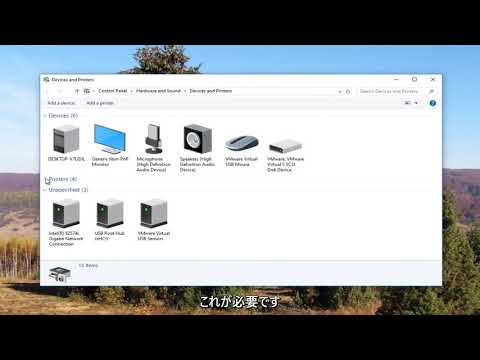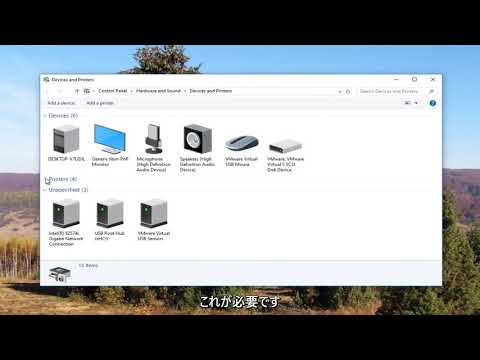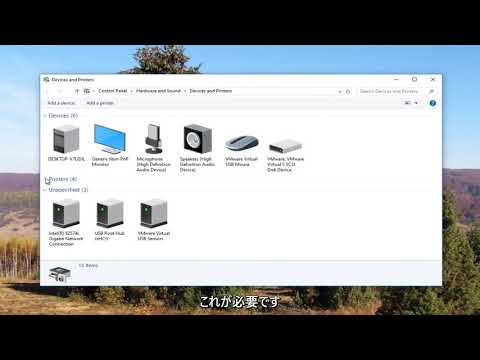 ビデオ: プリンターをオフラインからオンラインに変更する方法
ビデオ: プリンターをオフラインからオンラインに変更する方法
コンテンツ
USBプリンタまたはネットワークプリンタをPCまたはMacコンピュータに追加したら、印刷用のドキュメントの送信を開始できます。ただし、場合によっては、印刷コマンドによってプリンタにエラーが発生してオフラインになり、それ以降のすべての印刷ジョブが妨げられることがあります。この問題を解決するには、プリンタ設定をオフラインからオンラインに変更する必要があります。
説明書

オフラインプリンタをオンラインに変更できます。
(ダン猫 - Fotolia.comからMaria Brzostowskaによるプリンター画像) PCのための指示
-
スタートメニューを開き、「デバイスとプリンター」アイコンをクリックします。これにより、コンピュータに現在設定されているプリンタの一覧が表示されたウィンドウが開きます。
-
オンラインに変更したいプリンタのアイコンをダブルクリックします。プリンタのステータスは、「プリンタ:準備完了」または「プリンタ:オフライン」として表示されます。
-
[プリンタ:オフライン]をクリックすると、[プリンタ]メニューが表示されます。メニューバーの[プリンタ]をクリックし、[プリンタをオフラインで使用する]オプションをオフにします。この操作により、プリンタがオフラインからオンラインに変わります。
Macのための指示
-
Dockのアイコンをクリックして「システム環境設定」を開きます。
-
[ハードウェア]カテゴリの[印刷とFAX]コントロールパネルに移動します。
-
画面左側のリストからオンラインにするプリンタを選択します。次に、[Open Print Queue]ボタンをクリックしてください。
-
プリンタをオフラインからオンラインに変更するには、キューウィンドウの上部にある[プリンタの再開]ボタンをクリックします。